Windows 11 build 23531 ripristina il passaggio del mouse su Cerca, le app di sistema possono essere aperte ora tramite il browser predefinito
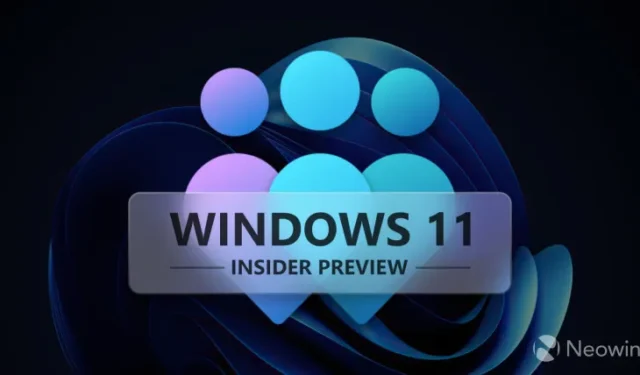
Microsoft, oggi, ha rilasciato la build più recente agli addetti ai lavori del canale Windows 11 Dev. La nuova build, 23531, ripristina la ricerca aperta al passaggio del mouse, diverse correzioni di arresti anomali di Esplora file, tra gli altri, miglioramenti al Task Manager e altro ancora. Inoltre, nel SEE, i componenti del sistema Windows ora si apriranno tramite il browser predefinito, che sia Edge o qualcos’altro. Inoltre, ricorda agli utenti la data di scadenza della build .
Di seguito è riportato il registro completo delle modifiche della nuova build:
Modifiche e miglioramenti
[Generale]
- [PROMEMORIA] Scadenza della build di Insider Preview: la data di scadenza per le build di Insider Preview inviate al canale Dev è stata aggiornata al 15/9/2024 a partire dalla build 23526. Assicurati di essere aggiornato all’ultima build nel canale Dev.
- Nello Spazio Economico Europeo (SEE), i componenti del sistema Windows utilizzano il browser predefinito per aprire i collegamenti.
[Cerca sulla barra delle applicazioni]
- Stiamo reintroducendo l’esperienza di ricerca per richiamare il riquadro a comparsa della ricerca quando passi il mouse sopra il luccichio della casella di ricerca. Questo comportamento può essere modificato facendo clic con il pulsante destro del mouse sulla barra delle applicazioni, scegliendo “Impostazioni barra delle applicazioni” e modificando l’esperienza della casella di ricerca preferita.
Correzioni
[Generale]
- Risolto un problema che impediva il funzionamento di explorer.exe in modalità provvisoria.
[Esplora file]
- Risolto un problema che poteva causare l’arresto anomalo di explorer.exe alla chiusura di Esplora file.
- Risolto un problema che causava l’arresto anomalo di Esplora file durante la navigazione nella Galleria se si disponeva di un numero elevato di immagini.
- Risolto un problema per cui “Digita automaticamente nella casella di ricerca” non funzionava quando Esplora file era aperto su Home.
- Risolto un problema per cui se si tentava di copiare e incollare, un file da una cartella compressa a una cartella OneDrive poteva non riuscire con un codice di errore.
[Sfondi HDR]
- Risolto un problema che poteva far apparire sbiaditi gli sfondi HDR quando l’HDR era abilitato.
[Gestione attività]
- Risolto un problema per cui non era possibile spostare la finestra di Task Manager con il tocco o la penna.
- Risolto un problema per cui Task Manager si arrestava in modo anomalo quando si utilizzava il pulsante di ripristino delle impostazioni predefinite in Impostazioni.
- Risolto un problema che causava arresti anomali sporadici durante l’utilizzo di Task Manager, anche al termine delle attività.
- Risolto un problema per cui se si effettuava una ricerca e poi la si cancellava, la visualizzazione veniva comunque filtrata anche se non veniva più effettuata alcuna ricerca.
- Risolto un problema per cui l’icona di ricerca si sovrapponeva al testo del Task Manager nella barra del titolo.
- È stato effettuato del lavoro per migliorare le prestazioni quando si passa da una pagina all’altra in Task Manager.
- Aggiornata la visualizzazione di riepilogo per la pagina Prestazioni (visualizzata facendo doppio clic sui grafici nel riquadro di navigazione) per rimpicciolire la finestra.
NOTA: alcune correzioni annotate qui nelle build di Insider Preview dal Dev Channel potrebbero essere inserite negli aggiornamenti di manutenzione per la versione rilasciata di Windows 11.
Problemi conosciuti
[Menu iniziale]
- Alcune app in Tutte le app nel menu Start, come le app PWA installate tramite Microsoft Edge, potrebbero essere erroneamente etichettate come componenti di sistema.
[Cerca sulla barra delle applicazioni]
- A volte la descrizione comando quando si passa con il mouse sulla casella di ricerca non corrisponde all’evidenziazione della ricerca corrente.
[Copilota di Windows]
- Puoi utilizzare Alt + Tab per uscire da Windows Copilot, ma non per rientrarvi. Windows + C riporterà lo stato attivo su Windows Copilot
- Al primo avvio o dopo l’aggiornamento di Copilot durante l’utilizzo dell’accesso vocale sarà necessario utilizzare i comandi “Mostra griglia” per fare clic sulla casella “Chiedimi qualsiasi cosa” per la prima volta.
Puoi trovare il post ufficiale del blog qui .



Lascia un commento